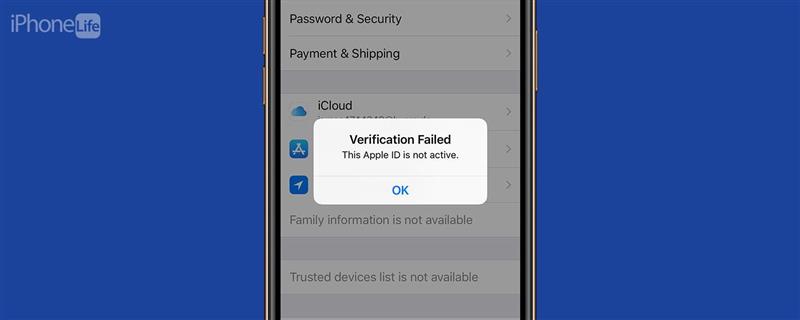
Apple ID에 로그인하거나 인증하려고 할 때 “Apple ID가 활성화되지 않음” 팝업이 표시된다면 저희가 도와드리겠습니다! Apple ID가 비활성 상태인 이유와 iPhone, iPad 및 Mac에서 이 오류 메시지를 수정하는 방법을 알려드리겠습니다.
Apple ID가 비활성 상태라고 표시되는 이유와 해결 방법은 무엇인가요?
Apple ID 로그인 문제는 골치 아픈 문제이며, 특히 iPhone, iPad 또는 Mac에서 “인증 실패 Apple ID가 활성화되어 있지 않습니다”라는 오류 메시지가 표시되는 경우 더욱 그렇습니다. Apple ID가 활성화되지 않은 이유와 문제를 해결하고 오류 메시지를 제거한 후 Apple ID를 활성화하는 방법을 살펴보세요! 더 유용한 Apple ID 튜토리얼을 보려면 무료로 제공되는 오늘의 팁
“이 Apple ID가 활성화되지 않았습니다”는 무슨 뜻인가요?
Apple에 따르면 “본인 또는 다른 사람이 비밀번호, 보안 질문 또는 기타 계정 정보를 너무 많이 잘못 입력하면 보안을 보호하기 위해 Apple ID가 자동으로 잠기고 모든 Apple 서비스에 로그인할 수 없습니다.”라고 합니다. 하지만 걱정하지 마세요. Apple ID를 다시 활성화하는 방법에는 여러 가지가 있습니다. Apple ID가 활성화되지 않음 오류 메시지를 수정하고 계정에 다시 로그인하는 방법은 다음과 같습니다.
Apple 디바이스 재시작
Apple 디바이스를 재시동하는 것은 버그와 결함을 제거하는 좋은 방법입니다.계정이 실제로 비활성화되거나 잠긴 것이 아니라 결함으로 인해 ‘Apple ID가 활성화되지 않음’ 오류 메시지가 표시되는 경우, 디바이스를 재시작하면 쉽게 해결할 수 있습니다. iPhone, iPad, Mac을 재시동하는 방법은 다음과 같습니다.
Apple 시스템 상태 확인
드물기는 하지만 가끔씩 “Apple ID가 활성화되지 않음” 오류 메시지가 표시되는 것은 Apple 측의 문제일 수 있습니다! Apple 시스템 상태 페이지로 이동하여 Apple ID 옆에 사용 가능한 상태임을 의미하는 녹색 점이 있는지 확인하세요. 그렇지 않다면 Apple에서 중단 문제를 해결할 때까지 기다려야 합니다.
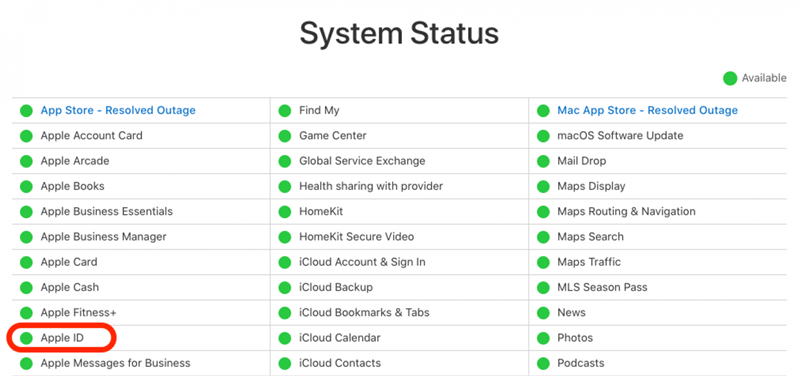
Apple ID 비밀번호 재설정
Apple ID 비밀번호를 잊어버려서 여러 번 잘못 입력한 경우, 두 가지 방법으로 Apple ID 비밀번호를 재설정할 수 있습니다. iPhone, iPad, Mac 또는 PC에서 Apple ID 비밀번호를 재설정하는 방법은 다음과 같습니다.
Apple 지원팀에 문의
여전히 ‘Apple ID가 활성화되지 않음’ 오류 메시지가 표시되는 경우, iPhone이 잠긴 경우 수행해야 할 작업에 대한 도움말을 비롯하여 몇 가지 문제 해결 단계를 더 시도해 보세요. 이러한 추가 단계를 수행한 후에도 여전히 Apple ID가 활성화되지 않으면 Apple 지원팀에 문의해야 합니다.
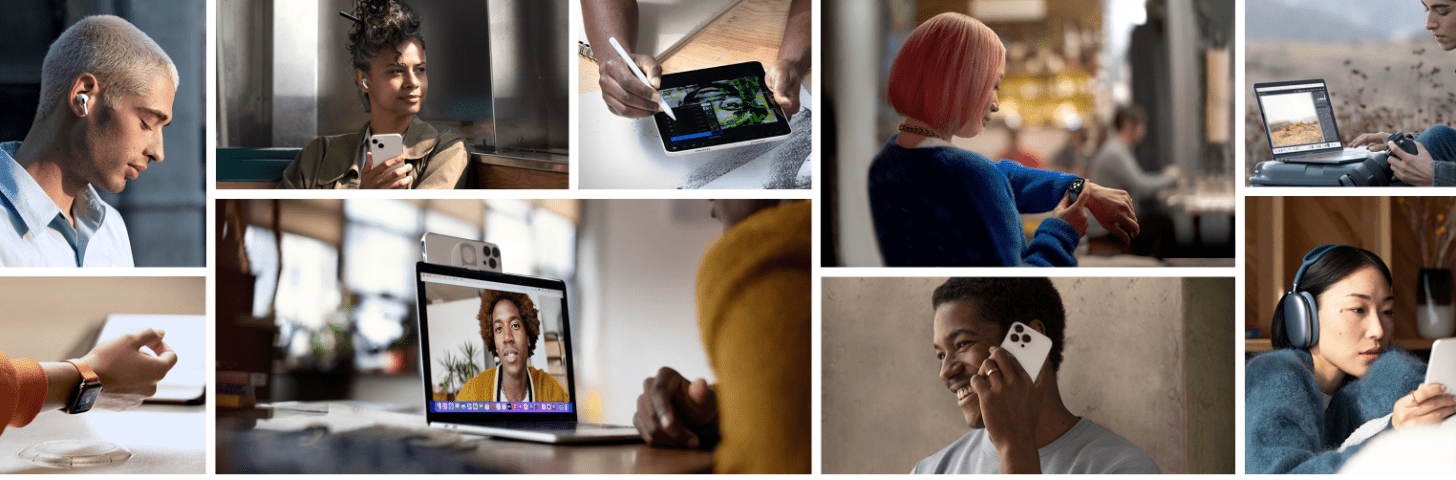
Apple 이미지 제공.
이제 “이 Apple ID는 활성화되어 있지 않습니다.”라는 오류 메시지가 표시되지 않고 Apple ID에 로그인할 수 있을 것입니다. 다른 Apple 디바이스 문제 해결이 필요한 경우 iOSApple에 다시 문의하세요.iPhone, iPad, Mac, 에어팟, Apple Watch 등에 대해 도움을 드릴 수 있습니다!

